Как на кнопочном телефоне включить звук
Несмотря на массовый переход на смартфоны с сенсорным экраном, люди до сих пор пользуются кнопочными телефонами. Об их настройках будет идти речь. Прочтите, как на кнопочном аппарате настроить или включить звук динамика.
Содержание
- Управление кнопочным телефоном
- Как на телефоне с кнопками настроить звук
- В списке пунктов расположены «Настройки»
- Режимы звука в телефоне
- Что делать, если не получается найти настройки звука
- Видеоинструкция
Управление кнопочным телефоном
На корпусе телефонов без сенсорного экрана по краям корпуса кнопки для регулировки громкости и прочие отсутствуют. Управлять курсором, печатать и выполнять прочие функции приходится чаще всего при помощи квадратного или круглого блока посредине аппарата. Есть четыре стрелки, указывающие в разные стороны и джойстик либо кнопка ОК. От типа телефона и модели также зависит наличие видеокамеры. При помощи диска со стрелками курсор на экране передвигается в четыре направления.
Эта панель управления предназначена для быстрого переключения между пунктами меню, смены положения печати, для игр и прочих приложений. На клавиатуре телефона размещены кнопки * и #. Часто их применяют в комбинациях USSD-команд. Они также служат для быстрого перехода в разные звуковые режимы. И могут быть полезны в настройке звуковых параметров на телефоне.
Это интересно: аппарат абонента выключен или находится вне зоны действия сети что это значит.
Как на телефоне с кнопками настроить звук
Если на вашем телефоне пропал звук, используйте несколько доступных параметров и функций для того, чтобы его включить. Проверьте, не выключен ли звук звонка через настройки. Для этого перейдите в меню при помощи кнопок на диске управления. На главном экране есть пункт «Меню» над кнопкой, которую нужно нажать.
В списке пунктов расположены «Настройки»
- Здесь нужно отыскать параметр «Настройка звука», «Регулировка сигналов» и т.
 д. В зависимости от модели телефона этот пункт может называться иначе;
д. В зависимости от модели телефона этот пункт может называться иначе; - Найдите далее раздел «Громкость»;
- Увеличьте громкость до максимума.
Звук может быть увеличен до предела, но возле иконки с динамиком находится крестик. Это может означать, что он выключен другими настройками. Попробуйте найти дополнительные пункты в этом меню. Бывает так, что звук включается и выключается здесь же в настройках громкости телефона. Вернитесь в главное меню и найдите другие настройки, связанные со звуком – «Рингтоны», «Сигналы». Проверьте, что для входящих вызовов и СМС сообщений включен звук.
Режимы звука в телефоне
За громкость звонка, будильника, клавиатуры и других модулей в телефоне часто отвечают звуковые режимы. Вы можете не найти отдельных настроек громкости, но режимы в телефоне должны быть. По умолчанию установлен режим с названием «Обычный». Если его выбрать, у вас будет возможность изменить громкость или включить её в кнопочном телефоне. В каждом режиме можно включать или выключать громкость для звонков и клавиатуры. Измените другие настройки.
Измените другие настройки.
Обратите внимание на режим «Без звука». Если он активирован, то в телефоне при звонках будет включаться вибрация вместо мелодии или не будет вообще никакой реакции.
Чтобы включить другой, нужно выбрать его в списке и активировать. Выберите «Обычный» или «Стандартный», в них звуковые настройки соответствует стандартным. Другими словами – вы будете слышать мелодию звонка и входящих СМС, может быть включена также дополнительно вибрация. Иногда в параметрах звука кнопочных телефонов пользователь может создавать свои режимы.
Если вы не можете найти указанные режимы, в списке выберите пункт для создания нового. У вас появится возможность увеличить до максимума громкость для всех входящих, включить или отключить вибрацию. Настроив режимы, перейдите на главный экран телефона. Выберите также одну из кнопок – * или #/. Удерживайте её несколько секунд и посмотрите реакцию устройства. С их помощью пользователь может быстро активировать режимы звука или прочие настройки. Часто в телефоне можно менять назначение функции в зависимости от целей владельца.
Часто в телефоне можно менять назначение функции в зависимости от целей владельца.
Что делать, если не получается найти настройки звука
Описанные звуковые настройки могут помочь устранить проблему с кнопочным телефоном. Большинство устройств этого типа имеют стандартные настройки, функции, привязанные к кнопкам. И внешне часто похожи. Но есть модели, в которых значительно больше функций. Для настройки таких пользователю нужна дополнительная инструкция, которую он может найти в Интернете. Если возникают трудности с определением модели, найдите документацию к устройству. Снимите заднюю крышку аппарата и выньте аккумулятор.
На наклейке, которая часто расположена под батарейкой, указана информация о разработчике, в том числе модель телефона. Обратите на неё внимание и выпишите данные из графы «Модель». С её помощью у вас получится найти более точную информацию по настройкам устройства, которое вы держите в руке. Если подсказки не помогли устранить проблему со звуком, возможно ваш телефон перед этим попадал в дождь или падал с высоты. Громкость может пропасть при поломках, с которыми справится сервисный центр.
Громкость может пропасть при поломках, с которыми справится сервисный центр.
Видеоинструкция
Помочь с настройкой звука в кнопочном телефоне могут подсказки из этого видео. Посмотрите его до конца.
[Страница 12/28] — Руководство по эксплуатации: Мобильный телефон FLY DS124
12
ется однократным нажатием кнопки Вызова. При подключенной гарнитуре используйте клавишу на гар-
нитуре для приема вызова. Услуги определитель и анти определитель номера предоставляет сотовый
оператор.
Примечание: Для ответа на входящий вызов функции переадресации и запрета вызовов должны быть
отключены.
5.7.H-Free/H-Held
При вождении для ответа на вызов активируйте функцию «hands free», звук будет исходить из внешне-
го динамика телефона.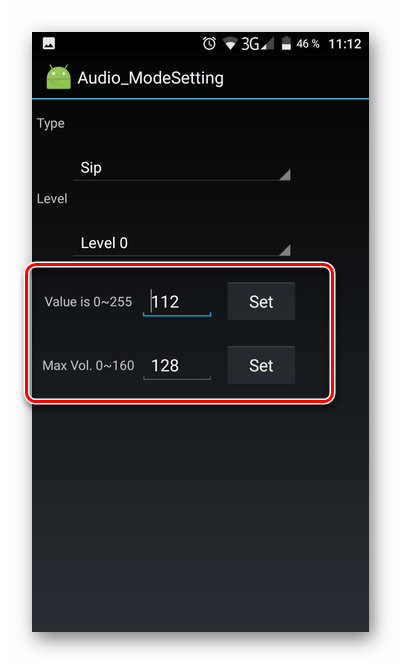 Во время вызова нажмите правую софт-клавишу для выбора режима “H-Free” и
Во время вызова нажмите правую софт-клавишу для выбора режима “H-Free” и
включения динамика. Для выхода из режима нажмите правую софт-клавишу “H-Held”.
Примечание:Звук из внешнего динамика может быть слишком громким. Держите телефон подальше
от уха.
5.8.Ожидание вызова
Во время активного вызова вы можете ответить на другой входящий вызов при условии, что данный
сервис поддерживается оператором и активирована функция ожидания вызова. Вы будете информи-
рованы о входящем вызове сигналом уведомления.
5.9.Журнал вызовов
В журнале вызовов хранятся списки исходящих, входящих и пропущенных вызовов.
5.10.
Опции вызовов
При установленном соединении нажмите левую софт-клавишу “Опции” для входа в меню опций вызо-
вов или правую софт-клавишу «H-Free» для включения динамика. При включенном режиме динамика
нажатие правой софт-клавиши приведет к его выключению. Опции вызовов доступны для просмотра в
режиме вызова. Функции ожидания, удержания вызова и конференц-вызова должны поддерживаться
Функции ожидания, удержания вызова и конференц-вызова должны поддерживаться
оператором услуг, обратитесь к провайдеру за подробной информацией.
В меню опций доступны следующие функции:
Удержать: Удержание текущего вызова. С помощью этой функции можно временно приостановить раз-
говор и сделать или принять другой вызов, не теряя при этом, соединения с первым абонентом.
Завершить: Завершение текущего вызова. При выборе данного пункта прекращается текущее активное
соединение и переход к удержанному соединению, если ранее было выбрано Удержание вызова, или
завершение разговора и переход в режим ожидания.
Новый вызов: Новый интерфейс набора номера. Выбор данного пункта меню позволяет переключаться
между текущим активным и удержанным вызовами.
Телефонная книга: быстрый переход в режим телефонной книги.
Журнал: просмотр журнала вызовов.
Сообщения: переход в режим просмотра сообщений
Диктофон: Запись текущего вызова.
Тихо: Выключить громкость.
Тональный набор: Включение/выключение DTMF-сигналов клавиш. С помощью DTMF сигналов воз-
можно управление удаленными устройствами, например, автоответчиками.
Громкость: регулировка громкости звука во время активного вызова и в процессе разговора.
6. Сообщения
SMS — это услуга, предоставляемая оператором сети, используемая для отправки и получения коротких
текстовых сообщений.
Вы можете отправлять и получать сообщения с обеих SIM. Сначала SMS-сообщение отправляется в
SMS-центр, а затем получателю (GSM пользователю). Если пользователь не в сети, или на данный
момент он не может получать SMS (например, в телефоне недостаточно памяти), SMS будет временно
сохранено. Время, в течение которого сообщение будет храниться, зависит от настроек отправителя и
от оператора.
Volumes · Fly Docs
Volumes — это постоянное хранилище для приложений Fly. Они позволяют приложению сохранять свое состояние, сохраняя конфигурацию, данные сеанса или пользователя, и перезапускаться с этой информацией.
Том на Fly — это фрагмент диска NVMe на физическом сервере, на котором работает ваше приложение. Одно из следствий этого: если ваше приложение использует постоянное хранилище, каждый экземпляр этого приложения может работать только на хосте, для которого выделен том.
Тома управляются с помощью команда fly volumes .
fly volumes для удобства имеет псевдоним fly volume и fly vol .
Создание томов
Создайте том для приложения, используя летающих томов, создайте . Размер тома по умолчанию составляет 3 ГБ. См. раздел fly volumes create в справке по flyctl для получения сведений об использовании и параметрах.
Следующая команда создает новый том с именем «myapp_data» с 40 ГБ памяти в регионе lhr (Лондон Хитроу) для приложения, файл fly.toml находится в рабочем каталоге. Чтобы указать другое приложение, используйте флаг -a или --app .
тома fly create myapp_data --region lhr --size 40
ID: Qn1Ln6nBZOz0lHM268OZ
Имя: myapp_data
Регион: лр
Размер ГБ: 40
Зашифровано: правда
Создано: 04 янв 21 10:14 UTC
По умолчанию тома создаются с включенным шифрованием в состоянии покоя для дополнительной защиты данных на томе. Используйте
--no-шифрование , чтобы вместо этого создать незашифрованный том для повышения производительности при развертывании и выполнении.Тома привязаны как к приложениям, так и к регионам. Том напрямую связан только с одним приложением и существует только в одном регионе. Никакое другое приложение не может видеть этот том, и только экземпляр приложения, работающего в регионе LHR, может получить к нему доступ.
Большинство людей используют тома для баз данных, поэтому для обеспечения высокой доступности мы по умолчанию размещаем каждый из томов вашего приложения на разном оборудовании (эквивалентно использованию --require-unique-zone=true с летными томами создать ). Этот параметр ограничивает количество томов, которые ваше приложение может иметь в регионе.
Этот параметр ограничивает количество томов, которые ваше приложение может иметь в регионе.
При создании тома его регион добавляется в пул регионов приложений, что позволяет запускать с ним экземпляры приложений.
Использование томов
В файле fly.toml для приложения должен быть раздел, который монтирует том в приложение, например:
[mounts] источник = "myapp_data" пункт назначения="/данные"
Это приведет к тому, что myapp_data появится в каталоге /data приложения. При этом, если экземпляр приложения запущен и не может найти неиспользуемый том с именем myapp_data , он не будет запущен, и система будет искать в другом месте в пуле регионов, чтобы запустить экземпляр приложения.
Кроме того, если вы указали раздел монтирования в fly.toml и забыли создать том, ваше развертывание завершится ошибкой.
В регионе может быть несколько томов с одинаковым именем тома. У каждого тома есть уникальный идентификатор, чтобы отличать его от других. Это позволяет запускать несколько экземпляров приложения в одном регионе. Создание трех томов с именем
У каждого тома есть уникальный идентификатор, чтобы отличать его от других. Это позволяет запускать несколько экземпляров приложения в одном регионе. Создание трех томов с именем
myapp_data позволит запустить и запустить до трех экземпляров приложения.Список томов
Вы можете получить список всех томов, созданных для приложения, с помощью подкоманды list .
Список объемов мух
ID Имя Размер Регион Создано в Onk6nLnV7yzR9H93wl5O myapp_data 40GB iad 38 минут назад x7K57J7klmq14UgY0lG7 myapp_data 40GB lhr 39 минут назад Qn1Ln6nBZOz0lHM268OZ myapp_data 40GB lhr 1 час назад
Уникальный идентификатор можно использовать в командах, которые ссылаются на определенный том, например, подкоманда show или delete . Например, команда show может отображать сведения об определенном томе:
fly volumes show Qn1Ln6nBZOz0lHM268OZ
ID: Qn1Ln6nBZOz0lHM268OZ
Имя: myapp_data
Регион: лр
Размер ГБ: 40
Зашифровано: правда
Создано: 04 янв 21 10:14 UTC
Расширение томов
Тома могут быть расширены, но не могут быть уменьшены.
fly volumes list , затем используйте:fly volumes extend-s
, где <новый размер> — желаемый размер в ГБ.
Виртуальную машину, использующую целевой том, необходимо перезапустить, чтобы можно было изменить размер файловой системы. Для «обычных» приложений это произойдет автоматически; Машины VM должны быть перезапущены явно.
Снимки и восстановление
Мы делаем ежедневные снимки томов на уровне блоков. Снимки хранятся пять дней. Найдите снимки, принадлежащие вашему целевому тому, с помощью список моментальных снимков томов fly <идентификатор тома> :
список моментальных снимков томов fly vol_wod56vjyd6pvny30
Снимки РАЗМЕР ID СОЗДАН В vs_MgLAggLZkYx89fLy 17638389 1 час назад vs_1KRgwpDqZ2ll5tx 17649006 1 день назад vs_nymJyYMwXpjxqTzJ 17677766 2 дня назад vs_R3OPAz5jBqzogF16 17689473 3 дня назад vs_pZlGZvq3gkAlAcaZ 17655830 4 дня назад vs_A9k6age3bQov6twj 17631880 5 дней назад
Восстановление из моментального снимка на новый том зависит от:
fly volumes create <имя-тома> --snapshot-id <идентификатор-снимка> -s <размер-тома> [-a <имя-приложения>]
Моментальный снимок тома можно восстановить в том того же размера, что и исходный том, или больше его, но не меньше. Если вы не укажете размер с помощью флага
Если вы не укажете размер с помощью флага -s , fly volumes create запросит том размером 3 ГБ.
летающих тома создают pg_data --snapshot-id vs_0Gvz2kBKJ28Mph5y -a cat-pg
? Выберите регион: Ченнаи (Мадрас), Индия (maa)
ID: vol_mjn924o9l3q403lq
Имя: pg_data
Приложение: cat-pg
Регион: маа
Зона: 180d
Размер ГБ: 3
Зашифровано: правда
Создано: 02 авг 22 21:27 UTC
Выходные данные flyctl содержат сведения о новом томе, включая его размер.
Удаление томов
Подкоманда delete позволяет удалить определенный том.
летать тома удалить vol_2n0l9vlnklpr635d -a myapp
Удаление тома необратимо. ? Вы уверены, что хотите удалить этот том? Да Удаленный том vol_2n0l9vlnklpr635d из моего приложения
Редактировать эту страницу на Github
9 скрытых аудио модов для вашей галактики в одном интерфейсе
- org/Person»> По Амбой Манало
- Музыка и аудио
- Советы по пользовательскому интерфейсу Samsung One
- Наконечники Galaxy S10
- Удобные сводки новостей
- Наконечники Galaxy S9
- Наконечники для Galaxy Note 9
- Наконечники Galaxy S8
Несмотря на то, что телефоны Galaxy, такие как S8, Note 10 и 10+ и S10, более известны своими OLED-дисплеями и продвинутыми камерами, они представляют собой силу, с которой нужно считаться, когда дело доходит до звука.
Однако по умолчанию многие из этих настроек звука не включены и практически скрыты в приложении «Настройки» в One UI, поэтому вам нужно немного покопаться, чтобы включить их, чтобы в полной мере использовать возможности вашего Galaxy. колонки и наушники. Таким образом, мы собрали девять настроек звука, которые вам нужно настроить прямо сейчас, чтобы получить наилучшее возможное звучание.
- Не пропустите: 4 лучших телефона для меломанов и меломанов
#1. Быстрое переключение Dolby Atmos
Включение Dolby Atmos значительно меняет качество звука, обеспечивая более насыщенный и сбалансированный звук, который, кажется, окружает вас. Итак, слушаете ли вы в наушниках или используете динамики телефона, Dolby Atmos — это одна из настроек, которой вам обязательно нужно воспользоваться.
Настройки -> Звуки и вибрация -> Дополнительные настройки звука -> Качество звука и эффекты -> Dolby Atmos
Каким бы замечательным ни был этот вариант, удобство не совсем его сильная сторона (как видно из дерева меню выше). К счастью, вы по-прежнему можете получить доступ к Dolby Atmos через меню быстрых настроек Galaxy.
Если вы хотите упростить доступ и включение Dolby Atmos, дважды проведите пальцем сверху вниз, чтобы полностью открыть панель быстрых настроек, затем нажмите кнопку меню с тремя точками рядом со значком настроек и нажмите «Порядок кнопок». во всплывающем окне. Оттуда просто перетащите плитку быстрых настроек для Dolby Atmos в нужное место, затем нажмите «Готово», чтобы применить изменения.
- Дополнительная информация: Повысьте качество звука на вашей Galaxy с помощью Dolby Atmos
- Не пропустите: Как получить пользовательские шрифты на вашей Galaxy
Помимо возможности включать и выключать Dolby Atmos лету, вы также можете нажать и удерживать эту плитку быстрых настроек, чтобы получить доступ к странице настроек функции для точной настройки. Это избавляет от необходимости рыться в настройках вашего Galaxy.
Это избавляет от необходимости рыться в настройках вашего Galaxy.
- Не пропустите: как включить новую темную тему Samsung на Galaxy
#2. Получите пользовательский аудиопрофиль с помощью Adapt Sound
Adapt Sound — функция, уходящая своими корнями в Galaxy S7, — стоит проверить, если вы регулярно пользуетесь наушниками. Честно говоря, удивительно, что эта функция не так популярна, поскольку она значительно улучшает качество звука при использовании наушников любого типа. Он создает персонализированный звуковой профиль на основе серии тестов слуха, что приводит к заметному улучшению качества звука.
Настройки -> Расширенные настройки звука -> Качество звука и эффекты -> Адаптировать звук
Доступ к этой функции можно получить в меню выше. Оттуда либо выберите профиль, соответствующий вашему возрастному диапазону, либо нажмите «Добавить персонализированный звуковой профиль», чтобы начать проверку слуха и настроить звук исключительно для ваших ушей, а затем следуйте инструкциям, чтобы просмотреть и сохранить свой звуковой профиль.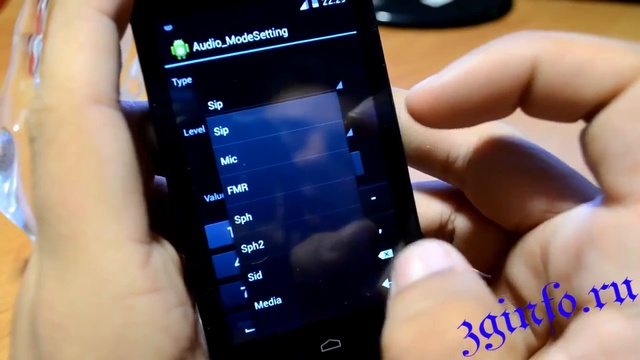 Просто убедитесь, что вы выполняете тесты в очень тихом месте, чтобы вы могли сосредоточиться на звуковых сигналах для достижения наилучших результатов.
Просто убедитесь, что вы выполняете тесты в очень тихом месте, чтобы вы могли сосредоточиться на звуковых сигналах для достижения наилучших результатов.
- Дополнительная информация: «Adapt Sound» делает звучание наушников Galaxy еще лучше
#3. Воспользуйтесь преимуществами эквалайзера вашего Galaxy
Ваш флагман Galaxy имеет встроенный эквалайзер, который дает вам больше контроля над качеством звука. Он позволяет точно настраивать звуковые элементы, такие как низкие и высокие частоты, чтобы получить максимальную отдачу от вашей любимой музыки, независимо от жанра. Однако, как и в случае с Dolby Atmos, эквалайзер скрыт глубоко внутри приложения «Настройки», как видно из меню ниже.
Настройки -> Звуки и вибрация -> Дополнительные настройки звука -> Качество звука и эффекты -> Эквалайзер
Тем не менее, у вас есть полу-ярлык для более быстрого доступа к этой функции, и хотя он не приводит вас непосредственно к самому эквалайзеру, это все же намного быстрее, чем рыться в приложении «Настройки». Чтобы попробовать, откройте «Быстрые настройки» своего телефона, как вы это делали в Совете № 1, затем нажмите и удерживайте плитку Dolby Atmos, чтобы перейти на страницу настроек.
Чтобы попробовать, откройте «Быстрые настройки» своего телефона, как вы это делали в Совете № 1, затем нажмите и удерживайте плитку Dolby Atmos, чтобы перейти на страницу настроек.
В «Dolby Atmos» нажмите < в верхнем левом углу, чтобы вернуться на страницу «Качество звука и эффекты», а затем откройте оттуда доступ к эквалайзеру. По умолчанию эквалайзер выглядит как две ручки, с помощью которых можно настроить уровни низких и высоких частот, а также инструментальных и вокальных инструментов. Для более точной настройки нажмите кнопку «Дополнительно», чтобы переключиться на более традиционный эквалайзер.
Помимо этого, вы также можете выбрать из списка звуковых предустановок, просто нажав «Эквалайзер» и выбрав предустановку, которая лучше всего отражает музыку, которую вы сейчас слушаете, будь то рок, поп, джаз и т. д.
№4. Установите кнопки громкости для управления мультимедиа по умолчанию
По умолчанию клавиши громкости настроены на настройку мелодии звонка вашего Galaxy, что приводит к небольшой задержке при настройке громкости мультимедиа. Это может создать проблему, если громкость мультимедиа выставлена на полную мощность, потому что вы не сможете уменьшить ее, пока система не распознает воспроизведение мультимедиа.
Это может создать проблему, если громкость мультимедиа выставлена на полную мощность, потому что вы не сможете уменьшить ее, пока система не распознает воспроизведение мультимедиа.
Если вы хотите предотвратить возможные головные боли, вы можете настроить кнопки громкости для управления мультимедиа по умолчанию, нажав клавишу громкости и проведя вниз от HUD громкости, а затем включив «Использовать клавиши громкости для мультимедиа».
- Дополнительная информация: Настройте кнопки громкости для управления громкостью мультимедиа по умолчанию Получите SoundAssistant для дополнительных параметров звука
Если встроенных функций улучшения звука вашего Galaxy недостаточно, Samsung разработала бесплатное приложение, которое предоставляет еще больше функций для максимального использования аудио возможностей вашего телефона. Удачно названное SoundAssistant, приложение поставляется с полезными опциями, такими как настройка громкости для каждого приложения, возможность направлять звук определенных приложений только на воспроизведение в наушниках и динамиках и многое другое.

Долгое время SoundAssistant можно было загрузить только в виде APK-файла или напрямую из собственного магазина Samsung Galaxy Store, что ограничивало его видимость. К счастью, с тех пор приложение стало доступно в магазине Google Play, поэтому, если вы хотите попробовать это приложение, просто нажмите на ссылку ниже.
- Ссылка на Play Store: SoundAssistant (бесплатно)
#6. Шаги увеличения громкости
По умолчанию громкость You Galaxy ограничена 15 приращениями для перехода от тихого к максимальному уровню громкости. Если вы часто используете наушники, вам может понадобиться более точное управление.
SoundAssistant дает вам возможность увеличить шаг громкости вашего Galaxy с 15 по умолчанию до 150 шагов (и где-то между ними). Для этого откройте приложение из совета № 5 и перейдите к «Изменить пошаговую громкость». Оттуда настройте панель в соответствии со своими предпочтениями.
Выбор меньшего значения на шкале увеличивает приращение громкости: «10» соответствует стандартным 15 шагам громкости, «5» — 30 шагам, а «1» — 150 шагам.
 Не стесняйтесь экспериментировать, пока не найдете настройку, которая вам удобна.
Не стесняйтесь экспериментировать, пока не найдете настройку, которая вам удобна.- Дополнительная информация: Как увеличить количество шагов громкости на вашем Galaxy
#7. Используйте двойное аудио для воспроизведения музыки на 2 устройствах
Если вы хотите поделиться музыкой с другим устройством или динамиками, разбросанными по всему дому, ваш Galaxy поможет вам с функцией «Двойное аудио». Вопреки мнению многих в сети, это не часть стандарта Bluetooth 5, а эксклюзивная функция Samsung, которая работает с любым устройством Bluetooth, независимо от того, использует ли оно Bluetooth 5 или более старый стандарт.
Чтобы включить Dual Audio, перейдите на страницу «Подключения» в настройках вашего Galaxy и нажмите «Bluetooth» на следующей странице. Оттуда нажмите «Дополнительно», затем включите переключатель рядом с «Двойной звук». После этого вам просто нужно соединить оба устройства.
 Обязательно ознакомьтесь с нашим руководством ниже для получения дополнительной информации об этой функции.
Обязательно ознакомьтесь с нашим руководством ниже для получения дополнительной информации об этой функции.- Дополнительная информация: Воспроизведение музыки на 2 устройствах с помощью Bluetooth 5 на вашем Galaxy
#8. Повышение производительности аудио Bluetooth с помощью пользовательских кодеков
Возможно, вы этого не знаете, но ваш Galaxy поставляется с различными аудиокодеками, которые вы можете использовать, чтобы максимально использовать возможности наушников Bluetooth. Подобно ZIP-файлам, кодеки используются для сжатия цифровых аудиопотоков, чтобы обеспечить плавное и непрерывное воспроизведение.
Например, Sony использует собственный кодек LDAC для большинства своих Bluetooth-устройств, и он считается одним из лучших благодаря способности поддерживать высокое качество звука. Но по умолчанию Android использует более универсальный кодек Bluetooth, так что вы не получаете преимуществ причудливой кодировки Sony.
К счастью, это можно изменить.
 Сначала активируйте параметры разработчика, затем выберите «Bluetooth Audio Codec» в скрытом меню, чтобы выбрать из списка доступных поддерживаемых кодеков. Просто выберите лучший кодек, поддерживаемый вашими наушниками, и вы мгновенно получите лучшее качество звука. Обязательно ознакомьтесь с нашим руководством ниже для более подробного пошагового руководства.
Сначала активируйте параметры разработчика, затем выберите «Bluetooth Audio Codec» в скрытом меню, чтобы выбрать из списка доступных поддерживаемых кодеков. Просто выберите лучший кодек, поддерживаемый вашими наушниками, и вы мгновенно получите лучшее качество звука. Обязательно ознакомьтесь с нашим руководством ниже для более подробного пошагового руководства.- Дополнительная информация: Улучшите звук Bluetooth на вашей Galaxy с помощью пользовательских кодеков
#9. Управляйте своим музыкальным приложением с помощью наушников
Прослушивание любимых мелодий часто идет рука об руку с другими видами деятельности, такими как физические упражнения и работа. Благодаря One UI теперь проще, чем когда-либо, нажать на паузу и возобновить воспроизведение музыки с помощью элементов управления мультимедиа в наушниках в моменты, когда ваше внимание временно необходимо в другом месте.
Опять же, для использования этой функции вам понадобится SoundAssistant.
 Получив его, выберите «Дополнительные настройки» и включите переключатель «Любимое медиа-приложение». Оттуда нажмите на текст «Любимое медиа-приложение» и выберите музыкальное приложение, которым вы хотите управлять, используя наушники или динамики. Чтобы узнать больше об этом, обязательно перейдите по ссылке ниже.
Получив его, выберите «Дополнительные настройки» и включите переключатель «Любимое медиа-приложение». Оттуда нажмите на текст «Любимое медиа-приложение» и выберите музыкальное приложение, которым вы хотите управлять, используя наушники или динамики. Чтобы узнать больше об этом, обязательно перейдите по ссылке ниже.- Дополнительная информация: Сделайте так, чтобы ваши наушники всегда управляли вашим любимым музыкальным приложением
Эта статья была подготовлена во время специального обзора Gadget Hacks о потоковой передаче, прослушивании и создании музыки и подкастов на вашем смартфоне. Ознакомьтесь со всей серией «Музыка и аудио».
Не пропустите: советы и рекомендации для любого телефона Galaxy с новейшим программным обеспечением Samsung0157 . Получите пожизненную подписку на VPN Unlimited для всех своих устройств, совершив разовую покупку в новом магазине гаджетов, и смотрите Hulu или Netflix без региональных ограничений, повышайте безопасность при просмотре в общедоступных сетях и многое другое.

 д. В зависимости от модели телефона этот пункт может называться иначе;
д. В зависимости от модели телефона этот пункт может называться иначе;
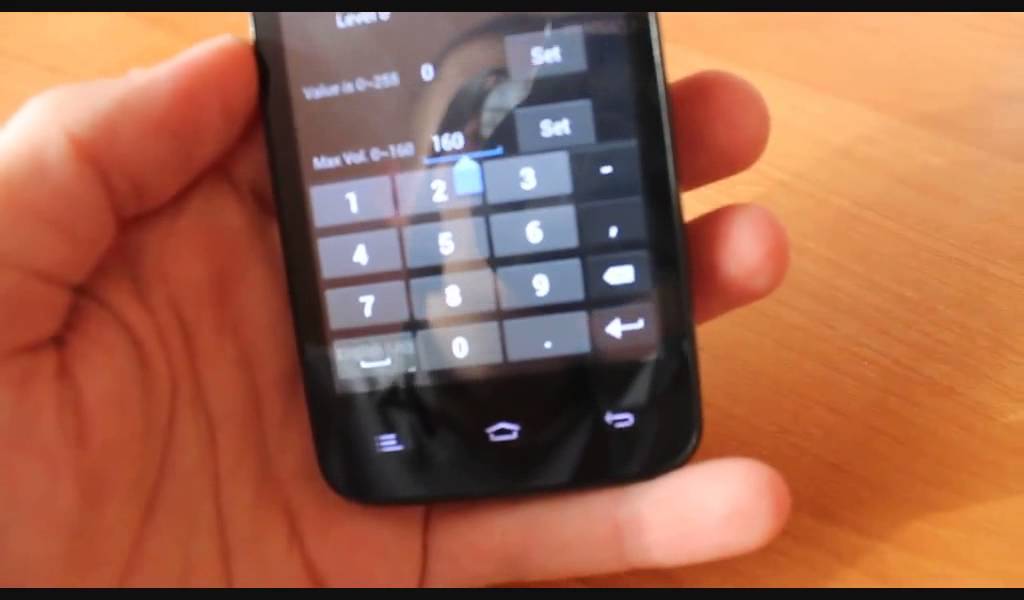 Не стесняйтесь экспериментировать, пока не найдете настройку, которая вам удобна.
Не стесняйтесь экспериментировать, пока не найдете настройку, которая вам удобна. Обязательно ознакомьтесь с нашим руководством ниже для получения дополнительной информации об этой функции.
Обязательно ознакомьтесь с нашим руководством ниже для получения дополнительной информации об этой функции. Сначала активируйте параметры разработчика, затем выберите «Bluetooth Audio Codec» в скрытом меню, чтобы выбрать из списка доступных поддерживаемых кодеков. Просто выберите лучший кодек, поддерживаемый вашими наушниками, и вы мгновенно получите лучшее качество звука. Обязательно ознакомьтесь с нашим руководством ниже для более подробного пошагового руководства.
Сначала активируйте параметры разработчика, затем выберите «Bluetooth Audio Codec» в скрытом меню, чтобы выбрать из списка доступных поддерживаемых кодеков. Просто выберите лучший кодек, поддерживаемый вашими наушниками, и вы мгновенно получите лучшее качество звука. Обязательно ознакомьтесь с нашим руководством ниже для более подробного пошагового руководства.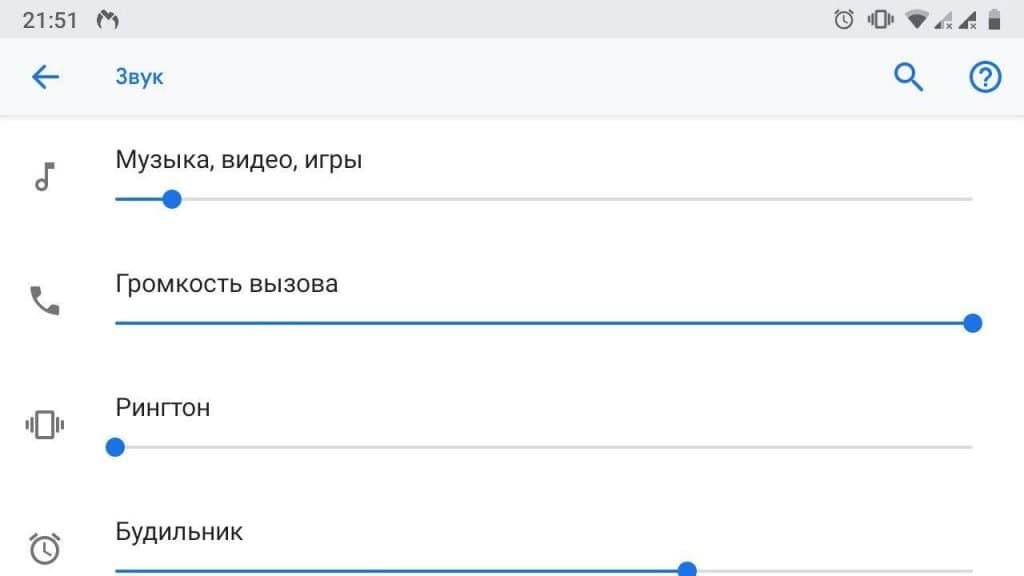 Получив его, выберите «Дополнительные настройки» и включите переключатель «Любимое медиа-приложение». Оттуда нажмите на текст «Любимое медиа-приложение» и выберите музыкальное приложение, которым вы хотите управлять, используя наушники или динамики. Чтобы узнать больше об этом, обязательно перейдите по ссылке ниже.
Получив его, выберите «Дополнительные настройки» и включите переключатель «Любимое медиа-приложение». Оттуда нажмите на текст «Любимое медиа-приложение» и выберите музыкальное приложение, которым вы хотите управлять, используя наушники или динамики. Чтобы узнать больше об этом, обязательно перейдите по ссылке ниже.
Ваш комментарий будет первым